Por correctamente, nos referimos a eliminar la partición no deseada y devolver ese espacio en disco a su partición principal, sin pérdida de datos.
Por el motivo que sea, ha creado una segunda partición en su Mac, ahora desea eliminarla y recuperar el espacio que ocupaba en su partición primaria. No hay problema, solo sigue estos pasos:
- Ejecute una copia de seguridad de Time Machine. Sí, es una molestia, pero no puede estar demasiado seguro cuando se trata de alterar particiones. Esto es de suma importancia.
- Cierre todas las aplicaciones abiertas y guarde su trabajo. Reinicie su Mac, pero cuando se inicie, mantenga presionada la tecla Apple (⌘) y la tecla r al mismo tiempo (⌘ + r). Esto iniciará su Mac en "Modo de recuperación".
Se le presentará una pantalla que le pedirá que seleccione su idioma. Hágalo y luego haga clic en el "botón de flecha" para continuar.
- En el menú Utilidades de OS X , seleccione Utilidad de disco y luego haga clic en el botón Continuar .
- Seleccione el disco que tiene la partición que desea eliminar ( no la partición en sí).
- Ahora haga clic en el menú Partición y, en la sección Diseño de la partición , seleccione la partición que desea eliminar haciendo clic en ella una vez.
- Como se ilustra en la captura de pantalla a continuación, la partición que quiero eliminar se llama Otra partición (sí, con un nombre bastante apropiado). Sabrá que se ha seleccionado correctamente porque una 'barra azul' lo rodeará. Ahora haga clic en el pequeño "botón menos" ( - ) para eliminar esta partición no deseada.
- Hacer seguro de que la ventana de notificación tiene la información correcta. Que la línea Esta partición será borrada: contiene la partición correcta , y la Esta partición no se borrará: la partición es la que no desea eliminar. Ahora, haga clic en el botón Eliminar .
- Una vez que la partición ha sido eliminada, notará que aunque su partición “primaria” (y ahora única) está seleccionada, todavía no muestra el tamaño correcto. Arreglemos eso.
- En la sección Información de la partición , ingrese un número que sea más grande que su unidad. Como puede ver en la captura de pantalla a continuación, ingresé 133, aunque mi disco duro solo tiene 128 GB. Ahora, presione la tecla enter (retorno) en su teclado.
- El número cambiará al tamaño correcto : todo el espacio que ocupaba la partición anterior ahora se ha devuelto a la principal. Haga clic en el botón Aplicar en la esquina inferior derecha de la pantalla Utilidad de Discos.
- Asegúrese de que la partición correcta aparezca en la línea Esta partición cambiará de tamaño : . Hacer absoluta certeza de que la ventana de 'advertencia' dice señalando sobre el borrado o la pérdida de datos . Ahora haga clic en el botón Partición .
- ¡Listo! Cierre la Utilidad de Discos y reinicie su Mac seleccionando el Botón Apple y luego Reiniciar
- Deje que su Mac se inicie normalmente, y una vez que esté en funcionamiento, verifique el Finder y / o la Utilidad de Discos para confirmar que tanto la partición antigua como la no deseada se ha ido y que su espacio ha sido devuelto a su disco. ¡Eso es!








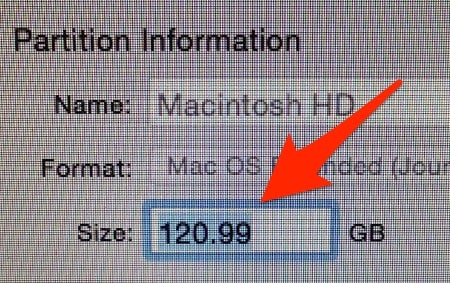




0 Comentarios